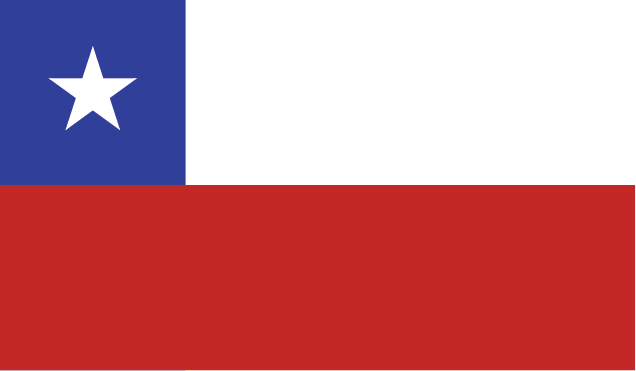Aplicación móvil LATITUDE™ NXT
La aplicación móvil LATITUDE NXT les permite a los médicos acceder fácilmente a ver los datos de pacientes del sistema LATITUDE NXT desde un iPhone. La función de solo lectura les permite a los médicos lo siguiente:
- Ver la información de alerta del sistema LATITUDE NXT
- revisar la información del paciente, incluidos los eventos, los electrodos, la batería y las mediciones sanitarias y de los electrodos
- Revisar los episodios de arritmia del paciente desde la última reinicialización
- Generar informes para verlo, guardarlos, enviarlos por correo electrónico e imprimirlos
- Apuntar informes en PDF con la aplicación Adobe® Reader®
Para comenzar:
- Abra este enlace en su iPhone
- Una vez que aparezca la página de inicio de sesión, use la flecha que se encuentra abajo en el navegador para "Agregar una pantalla de inicio".
- La pantalla de inicio se guardará mediante el ícono de LATITUDE NXT de Boston Scientific.
- Pulsar este ícono lo llevará a la pantalla de inicio de sesión móvil en la cual ingresará las credenciales de acceso a LATITUDE NXT.
- Al avanzar pulsará el ícono que se encuentra en su pantalla de inicio e ingresará las credenciales de acceso para acceder a la aplicación móvil LATITUDE NXT.
Tenga en cuenta: Para acceder se requiere contar con el acceso a LATITUDE NXT y la contraseña activos. Trabaje con el gerente de Cuentas Médicas de LATITUDE para obtener un nombre de usuario y una contraseña para su cuenta de médico. Debe haber iniciado sesión al menos una vez en LATITUDE NXT para aceptar los términos y condiciones de LATITUDE, restablecer la contraseña y definir las preguntas de seguridad.
Consejos para usar los informes de la aplicación móvil LATITUDE NXT
- Los informes se generan como archivos PDF y se abren dentro de la aplicación. Se puede desplazar y acercar o alejar la visualización tal como lo haría con otros documentos en un iphone.
- La flecha hacia arriba (en la esquina superior derecha) abre el informe en Safari.
- Cerca de la parte superior derecha de la ventana de Safari, pulse Abrir con "Adobe Reader". Desde Adobe Reader puede enviar el pdf por correo electrónico o imprimirlo. Adobe Reader se puede instalar desde el Apple App Store.
- Si tiene Adobe Reader instalado pero no ve la opción Abrir con "Adobe Reader", pulse Abrir con... en la parte superior izquierda de la ventana de Safari. Aparecerán varias opciones, seleccione Adobe Reader. Adobe Reader ahora será el lector predeterminado del lado derecho.
- Para volver a la aplicación pulse dos veces el botón Inicio y pulse el ícono de la aplicación móvil.
Resources
Privacy Information
Terms of Use